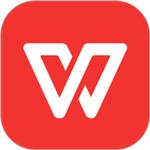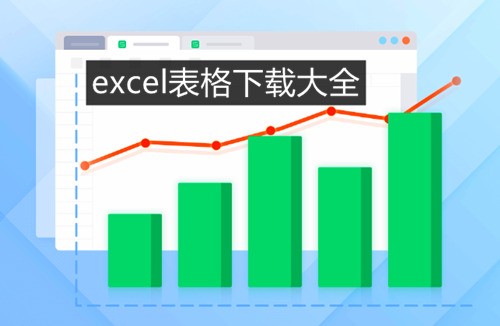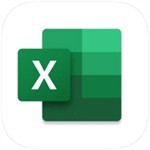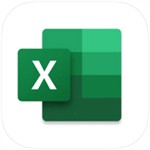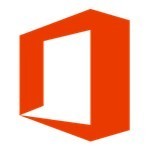microsoft excel v2022
軟件大小:4.71MB
軟件語言:簡體中文
軟件授權:免費版
軟件類別:辦公軟件
更新時間:2021-12-17 10:20:24
軟件廠商:微軟(中國)有限公司
官方網站:https://www.microsoft.com/zh-cn/microsoft-365/excel/
應用平台:Windows操作係統
軟件等級:
50%
50%
- 軟件介紹
- 軟件截圖
- 其他版本
- 相關專題
- 熱門詞庫
想要免費製作excel電子表格文件,除了wps表格之外,微軟的microsoft excel軟件也非常不錯,它界麵設計大方簡約,擁有直觀易懂的操作體驗,您能通過microsoft excel在線打開和編輯xls表格文檔,處理辦公表格和數據就會變得更加容易方便,軟件常用的文件格式包含了Excel、xxls以及xls表格文件,熟悉使用相關的快捷鍵和函數,您就能夠隨時成為microsoft excel製作達人,功能豐富並且強大,一些多樣化的數據再經過軟件的統計分析後,也會變得直觀清晰,它為用戶提供了超大數據信息存儲空間,數據所隱藏的信息可以及時供用戶參考,是您處理數據必備的辦公神器。
microsoft excel產品密鑰:
J2MV9-JYYQ6-JM44K-QMYTH-8RB2W
FM9FY TMF7Q KCKCT V9T29 TBBBG
BMV8D-G272X-MHMXW-4DY9G-M8YTQ
CVPVK-9J8H4-XDM79-MM3TF-8FCVW
WCTMY-JQ7CR-YGFX2-VDCCW-977D8
XJFMY-TKYPY-GX4RM-9T9DK-BM7MW
TJ6RT-3FVCB-DPYP8-XF7QM-96FV3
WCJBF-789H6-WHQM7-JG7CD-3XVMM
microsoft excel表格的基本製作:
1、首先打開microsoft excel,輸入相應內容,點擊左邊序號選中標題行,並向下拉寬,拉至合適的寬度後鬆開鼠標。
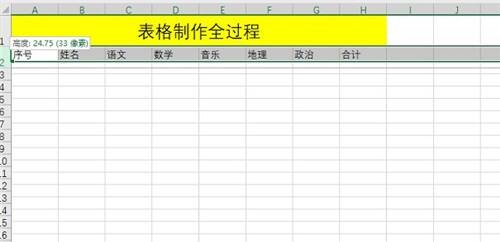
2、錄入自動更新的序號,利用row函數輸入序號,用該函數錄入的序號,隨意刪除增加行,序號會自動更新。在A3單元格輸入=row()—2按回車。
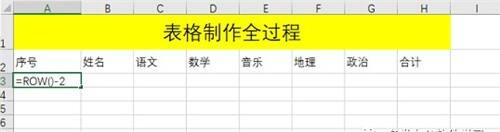
3、選中A3單元格右下角,向下填充序號
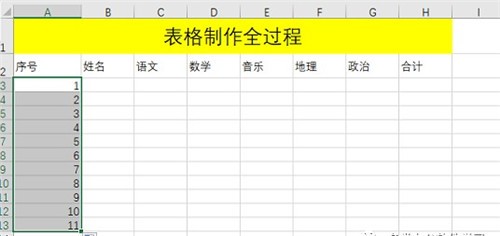
4、美化表格,按住ctrl+A全選表格,或者點擊表格左上角的三角形也可以全選表格,設置表格的對齊方式、繪製表格邊框、調整行高、在字體欄下拉選擇字體
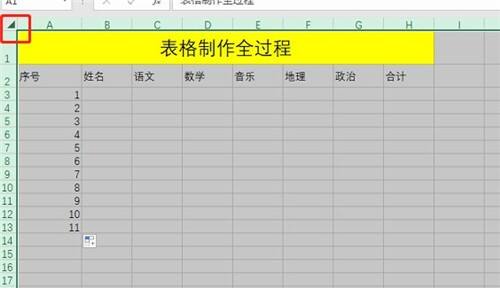
5、製作斜線表頭,選擇序號單元格,【右鍵】—【設置單元格格式】,在彈出的對話框內找到【邊框】點擊斜線,之後點擊【確定】,將光標定位在姓名和科目中間,按Alt+回車鍵,強製換行即可
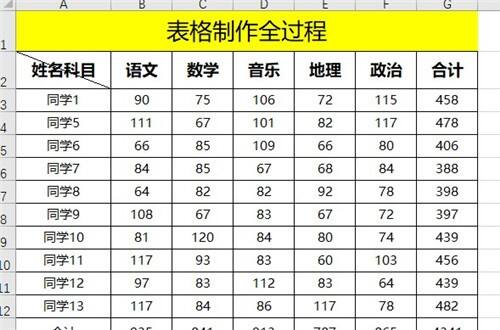
6、最後美化表格,選中標題欄,填充合適的顏色
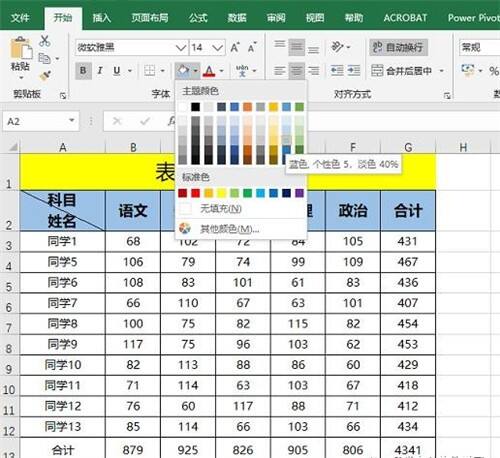
microsoft excel是什麼意思?
microsoft excel是款強大的數據分析與可視化工具,是辦公人員處理數據必備的軟件之一,與金山wps表格的功能一樣。
microsoft excel軟件特色:
適用於1台 Windows PC 或 Mac
將數據轉化為有價值的信息
兼容 Windows 11、Windows 10 或 macOS 操作係統
microsoft excel已停止工作怎麼辦?
1.修複
控製麵板-程序-程序和功能-更改office的安裝—修複-等待修複安裝-重啟電腦
2.microsoft excel亂碼導致的停止工作
控製麵板——時鍾,語言和區域-重新選擇中文(中國)-重啟軟件即可
microsoft excel怎麼排序?
1、在要排序的列中選擇一個單元格。
2、在“數據”選項卡的“排序和篩選”組中,單擊Az箭頭排序按鈕如下圖,以按升序排序(從 A 到 Z 或從最小數到最大數)。

3、單擊za箭頭以按降序排序(從 Z 到 A 或從最大數到最小數)。
microsoft excel軟件功能:
微軟官方發布的免費office辦公軟件組件
熟悉的導航和菜單選項幫助您快速上手,熟知的microsoft excel公式,表格,圖表,迷你圖等
輕鬆搞定工作
使用公式、圖表、表格、排序、篩選等功能對數據進行整理分析,使數據可視化·通過簡單的手指觸控操作輕鬆添加公式、重排列、調整表格大小等
跨設備訪問編輯最近使用的microsoft excel文檔
協同辦公
與雲服務無縫集成,讓您輕鬆分享電子表格·通過電子郵件發送文檔與他人共享成果
microsoft excel常用快捷鍵:
Ctrl+W 或 Alt+F4
Ctrl+W 關閉當前程序下的頁麵、Alt+F4 關閉當前程序。
Ctrl+F5恢複選定的工作簿窗口的大小。
F6切換到被拆分(“窗口”菜單上的“拆分”命令)的工作表中的下一個窗格。
Shift+F6切換到被拆分的工作表中的上一個窗格。
Ctrl+F6打開多個工作簿窗口時,切換到下一個工作簿窗口。
Ctrl+Shift+F6 或 Ctrl+W切換到上一個工作簿窗口。
Ctrl+F9將工作簿窗口最小化為圖標。
Ctrl+F10還原選定的工作簿窗口。
F6從程序窗口的其他窗格移至任務窗格。可能需要按 F6 多次。
注釋 如果按 F6 沒有顯示所需的任務窗格,請按 Alt 激活菜單欄,然後再按 Ctrl+Tab 移動到任務窗格中。
Ctrl+Tab當菜單或工具欄處於活動狀態時,移至任務窗格。可能需要按 Ctrl+Tab 多次。
Tab 或 Shift+Tab當任務窗格處於活動狀態時,從其中選擇上一個或下一個選項
microsoft excel小編總結:
microsoft excel在電腦上看起來比以往更美觀,您所編輯或創建的電子表格在電腦、Mac、平板電腦和手機上都能如您所想精美呈現,您大可放心,microsoft excel表格具有熟悉的Office外觀與直觀的操作體驗,讓您立刻輕鬆上手。
microsoft excel運行要求:
處理器:Windows 11 或 Windows 10,1.6 GHz、雙核處理器/最新 macOS
操作係統:Windows PC 設備需具備 Windows 11 或 Windows 10;Mac 設備需具備 Mac OS
內存:Windows PC 設備需具備 4GB(64位版本)、2GB(32位版本)RAM;Mac 設備需具備 4GB RAM
硬盤空間:Windows PC 設備需具備 4GB 可用磁盤空間;Mac 設備需具備 10GB 可用磁盤空間
顯示器:Windows PC 設備最低分辨率需達到 1024 x 768;Mac 設備需達到 1280 x 800
顯卡:PC 設備需具備 DirectX 10 顯卡以支持圖形硬件加速
microsoft excel v2022軟件截圖
- excel2007v2007 4.71MB 查看詳情
- excel2013v2013 4.71MB 查看詳情
- excel2010v2020 4.71MB 查看詳情
- excel2003v2003 4.71MB 查看詳情
- excel免費下載v2022 4.71MB 查看詳情
- excel電子表格v2022 4.71MB 查看詳情
- excel下載v2022 4.71MB 查看詳情
- excel表格製作v2022 4.71MB 查看詳情
- excel表格綠色版v2022 4.71MB 查看詳情
- excel表格下載v2022 4.71MB 查看詳情
本類最新
- 本類周排行
- 本類總排行